kim ngan
Well-known member
One UI 6.1 là gì?
One UI 6.1 là giao diện người dùng tùy chỉnh của Samsung, được phát triển dựa trên hệ điều hành Android 14. Đây là một trong những bản cập nhật mới nhất của Samsung, mang đến nhiều cải tiến và các tính năng AI nhằm tối ưu hóa trải nghiệm người dùng trên các thiết bị Galaxy như điện thoại thông minh và máy tính bảng.
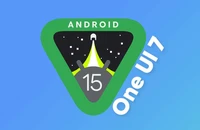 Danh sách các mẫu điện thoại Samsung được cập nhật One UI 7
Danh sách các mẫu điện thoại Samsung được cập nhật One UI 7
(PLO)- One UI 7 được phát triển dựa trên Android 15, dự kiến sẽ có sẵn trên nhiều mẫu điện thoại Samsung vào cuối năm nay.
Cách tiết kiệm pin điện thoại Samsung Galaxy trên One UI 6.1
1. Bật tính năng Maximum Battery Protection trên One UI 6.1
Trong bản cập nhật One UI 6.1, Samsung đã giới thiệu một số tính năng mới để bảo vệ pin, bao gồm Basic (cơ bản), Adaptive (thích ứng) và Maximum (tối đa).
Cụ thể, tính năng bảo vệ Basic (cơ bản) sẽ dừng sạc điện thoại Samsung khi mức pin đạt 100% và tiếp tục sạc khi pin đạt dưới 95%. Tính năng bảo vệ Adaptive (thích ứng) sẽ sạc pin đến mức 80% khi bạn ngủ và sạc đầy pin trước khi bạn thức dậy.
Trong khi đó tính năng Maximum (tối đa) sẽ làm chậm quá trình xuống cấp của pin bằng cách giới hạn mức sạc tối đa ở mức 80%. Để kích hoạt, bạn hãy vào Settings (cài đặt) - Battery (pin) - Maximum (tối đa).
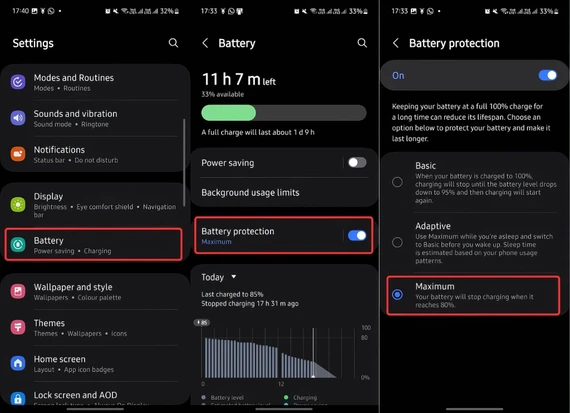
.2. Tạo quy trình tự động để tiết kiệm pin
Bạn có thể chủ động thiết lập các quy trình để điện thoại tự động tắt bớt những tính năng không cần thiết tại một thời điểm hoặc địa điểm cụ thể.
- Quy trình 2: Kích hoạt tính năng power saving (tiết kiệm năng lượng), tắt NFC, tắt WiFi, tắt Bluetooth, tắt Always on Display (luôn hiển thị - AOD), tắt mở khóa bằng vân tay, tắt vị trí…
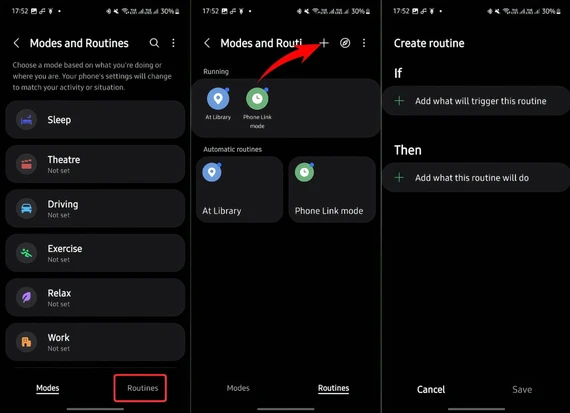
Cách tạo quy trình tự động để tiết kiệm pin điện thoại Samsung.
Các bước để tạo quy trình trên điện thoại Samsung Galaxy, đầu tiên bạn hãy mở Settings (cài đặt) - Modes and Routines (chế độ và quy trình) - Routines (quy trình), bấm vào biểu tượng dấu “+” ở góc trên bên phải sau đó đặt điều kiện If (nếu) và Then (sau đó) là hành động diễn ra.
Ví dụ, đối với quy trình 1, người dùng chỉ cần nhấn vào biểu tượng dấu cộng “+” tại mục If (nếu), chọn Battery level (mức pin) và thiết lập dưới mức 30%. Sau đó, thêm các hành động cần thực hiện ở mục Then, thêm cài đặt bạn muốn thay đổi, cụ thể là tắt GPS, bật chế độ tiết kiệm pin.

Ứng dụng giúp điện thoại Samsung chụp ảnh đẹp hơn
(PLO)- Ứng dụng Camera Assistant sẽ bổ sung hàng loạt tính năng, giúp chụp ảnh đẹp trên điện thoại Samsung.
3. Giới hạn mức sử dụng tài nguyên của các ứng dụng ít sử dụng
Đối với các ứng dụng không sử dụng hoặc ít sử dụng, bạn có thể giới hạn mức sử dụng tài nguyên trong chế độ nền của các ứng dụng đó để tiết kiệm pin.
Để thực hiện, bạn hãy vào Settings (cài đặt) - Battery (pin) - Background usage limits (giới hạn sử dụng nền) - Deep sleeping apps (ứng dụng ngủ sâu).
Tiếp theo, người dùng chỉ cần bấm vào biểu tượng dấu cộng “+” ở trên cùng, chọn các ứng dụng không sử dụng hoặc ít sử dụng rồi nhấn Add (thêm). Kể từ lúc này, các ứng dụng này sẽ không chạy ở chế độ nền.
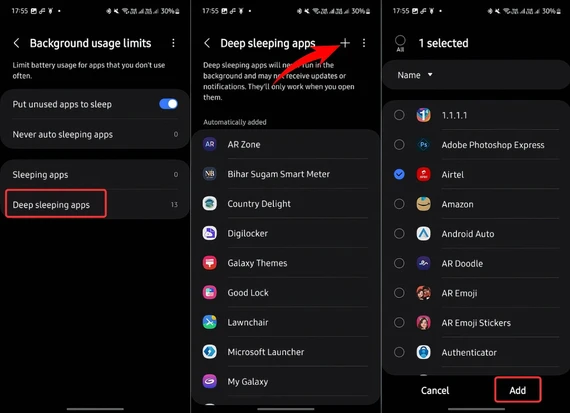
.4. Thay đổi các cài đặt này để tiết kiệm pin trên điện thoại Samsung
- Tắt Always on Display (luôn hiển thị - AOD): Vào Settings (cài đặt) - Lock Screen and AOD (màn hình khóa và AOD), vô hiệu hóa tùy chọn Always on Display (luôn hiển thị).
- Chuyển sang sử dụng WiFi: Theo đó, việc sử dụng dữ liệu di động tiêu tốn nhiều pin hơn so với kết nối WiFi.
- Giảm tần số quét màn hình: Tần số quét cao sẽ khiến pin tiêu hao nhiều hơn. Nếu điện thoại Samsung có màn hình LTPO, bạn có thể bật tùy chọn adaptive (thích ứng) trong phần Motion smoothness để tự động điều chỉnh tần số quét dựa trên nội dung được hiển thị trên màn hình. Ngược lại, người dùng nên chọn 60Hz hoặc 90 Hz để tiết kiệm pin tốt hơn.
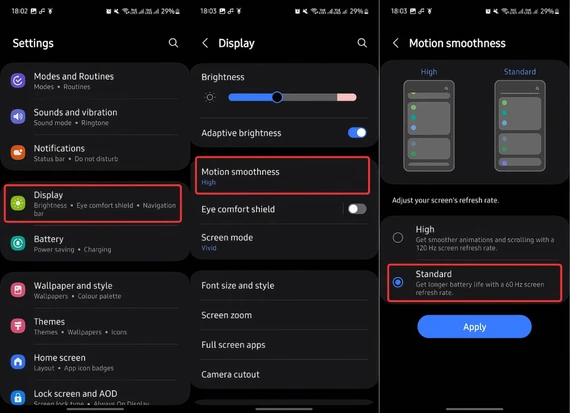
Tùy chỉnh tần số quét màn hình điện thoại Samsung.
- Giảm độ phân giải màn hình: Màn hình có độ phân giải cao hơn đòi hỏi nhiều sức mạnh xử lý hơn từ GPU, do đó dẫn đến mức tiêu thụ pin tăng lên. Để giảm độ phân giải màn hình trên điện thoại Samsung Galaxy, bạn vào Settings (cài đặt) - Display (hiển thị) và bật Screen resolution (độ phân giải màn hình).
Nhìn chung, việc áp dụng những mẹo này sẽ giúp tiết kiệm pin điện thoại Samsung trên One UI 6.1 ngay lập tức. Nếu cảm thấy hữu ích, bạn đừng quên chia sẻ bài viết trên Kỷ Nguyên Số cho nhiều người cùng biết hoặc để lại bình luận khi gặp rắc rối trong quá trình sử dụng.
 Cửa Hàng Taplet palza Tân Bình
Cửa Hàng Taplet palza Tân Bình
Đc : 14 Hoàng Hoa Thám - P12 - Tân Bình
Hotline : 0888.112.578
Link Mua Hàng : https://tabletplaza.vn/samsung
One UI 6.1 là giao diện người dùng tùy chỉnh của Samsung, được phát triển dựa trên hệ điều hành Android 14. Đây là một trong những bản cập nhật mới nhất của Samsung, mang đến nhiều cải tiến và các tính năng AI nhằm tối ưu hóa trải nghiệm người dùng trên các thiết bị Galaxy như điện thoại thông minh và máy tính bảng.
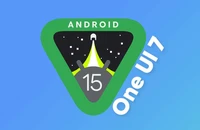
(PLO)- One UI 7 được phát triển dựa trên Android 15, dự kiến sẽ có sẵn trên nhiều mẫu điện thoại Samsung vào cuối năm nay.
Cách tiết kiệm pin điện thoại Samsung Galaxy trên One UI 6.1
1. Bật tính năng Maximum Battery Protection trên One UI 6.1
Trong bản cập nhật One UI 6.1, Samsung đã giới thiệu một số tính năng mới để bảo vệ pin, bao gồm Basic (cơ bản), Adaptive (thích ứng) và Maximum (tối đa).
Cụ thể, tính năng bảo vệ Basic (cơ bản) sẽ dừng sạc điện thoại Samsung khi mức pin đạt 100% và tiếp tục sạc khi pin đạt dưới 95%. Tính năng bảo vệ Adaptive (thích ứng) sẽ sạc pin đến mức 80% khi bạn ngủ và sạc đầy pin trước khi bạn thức dậy.
Trong khi đó tính năng Maximum (tối đa) sẽ làm chậm quá trình xuống cấp của pin bằng cách giới hạn mức sạc tối đa ở mức 80%. Để kích hoạt, bạn hãy vào Settings (cài đặt) - Battery (pin) - Maximum (tối đa).
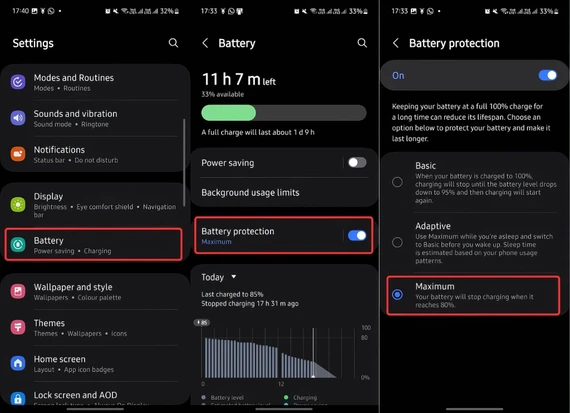
.2. Tạo quy trình tự động để tiết kiệm pin
Bạn có thể chủ động thiết lập các quy trình để điện thoại tự động tắt bớt những tính năng không cần thiết tại một thời điểm hoặc địa điểm cụ thể.
- Quy trình 1: Bật tính năng power saving (tiết kiệm năng lượng), tắt GPS, chuyển sang tần số quét màn hình tiêu chuẩn khi pin còn dưới 30%.- Quy trình 2: Kích hoạt tính năng power saving (tiết kiệm năng lượng), tắt NFC, tắt WiFi, tắt Bluetooth, tắt Always on Display (luôn hiển thị - AOD), tắt mở khóa bằng vân tay, tắt vị trí…
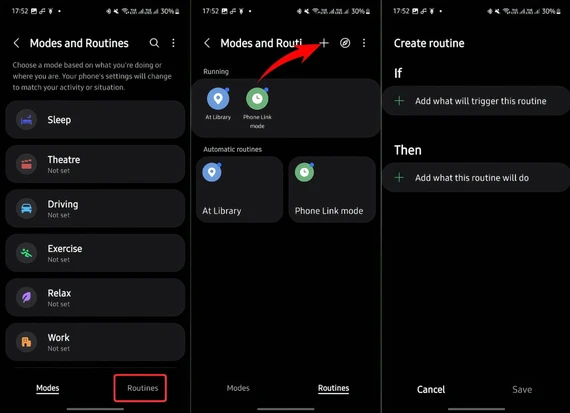
Cách tạo quy trình tự động để tiết kiệm pin điện thoại Samsung.
Các bước để tạo quy trình trên điện thoại Samsung Galaxy, đầu tiên bạn hãy mở Settings (cài đặt) - Modes and Routines (chế độ và quy trình) - Routines (quy trình), bấm vào biểu tượng dấu “+” ở góc trên bên phải sau đó đặt điều kiện If (nếu) và Then (sau đó) là hành động diễn ra.
Ví dụ, đối với quy trình 1, người dùng chỉ cần nhấn vào biểu tượng dấu cộng “+” tại mục If (nếu), chọn Battery level (mức pin) và thiết lập dưới mức 30%. Sau đó, thêm các hành động cần thực hiện ở mục Then, thêm cài đặt bạn muốn thay đổi, cụ thể là tắt GPS, bật chế độ tiết kiệm pin.

Ứng dụng giúp điện thoại Samsung chụp ảnh đẹp hơn
(PLO)- Ứng dụng Camera Assistant sẽ bổ sung hàng loạt tính năng, giúp chụp ảnh đẹp trên điện thoại Samsung.
3. Giới hạn mức sử dụng tài nguyên của các ứng dụng ít sử dụng
Đối với các ứng dụng không sử dụng hoặc ít sử dụng, bạn có thể giới hạn mức sử dụng tài nguyên trong chế độ nền của các ứng dụng đó để tiết kiệm pin.
Để thực hiện, bạn hãy vào Settings (cài đặt) - Battery (pin) - Background usage limits (giới hạn sử dụng nền) - Deep sleeping apps (ứng dụng ngủ sâu).
Tiếp theo, người dùng chỉ cần bấm vào biểu tượng dấu cộng “+” ở trên cùng, chọn các ứng dụng không sử dụng hoặc ít sử dụng rồi nhấn Add (thêm). Kể từ lúc này, các ứng dụng này sẽ không chạy ở chế độ nền.
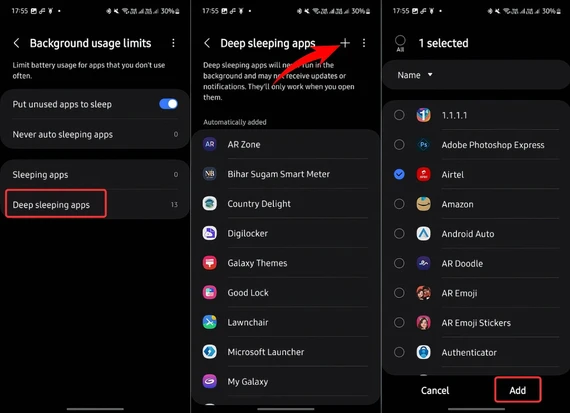
.4. Thay đổi các cài đặt này để tiết kiệm pin trên điện thoại Samsung
- Tắt Always on Display (luôn hiển thị - AOD): Vào Settings (cài đặt) - Lock Screen and AOD (màn hình khóa và AOD), vô hiệu hóa tùy chọn Always on Display (luôn hiển thị).
- Chuyển sang sử dụng WiFi: Theo đó, việc sử dụng dữ liệu di động tiêu tốn nhiều pin hơn so với kết nối WiFi.
- Giảm tần số quét màn hình: Tần số quét cao sẽ khiến pin tiêu hao nhiều hơn. Nếu điện thoại Samsung có màn hình LTPO, bạn có thể bật tùy chọn adaptive (thích ứng) trong phần Motion smoothness để tự động điều chỉnh tần số quét dựa trên nội dung được hiển thị trên màn hình. Ngược lại, người dùng nên chọn 60Hz hoặc 90 Hz để tiết kiệm pin tốt hơn.
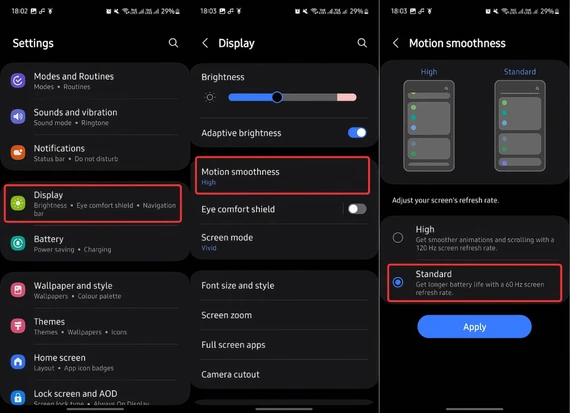
Tùy chỉnh tần số quét màn hình điện thoại Samsung.
- Giảm độ phân giải màn hình: Màn hình có độ phân giải cao hơn đòi hỏi nhiều sức mạnh xử lý hơn từ GPU, do đó dẫn đến mức tiêu thụ pin tăng lên. Để giảm độ phân giải màn hình trên điện thoại Samsung Galaxy, bạn vào Settings (cài đặt) - Display (hiển thị) và bật Screen resolution (độ phân giải màn hình).
Nhìn chung, việc áp dụng những mẹo này sẽ giúp tiết kiệm pin điện thoại Samsung trên One UI 6.1 ngay lập tức. Nếu cảm thấy hữu ích, bạn đừng quên chia sẻ bài viết trên Kỷ Nguyên Số cho nhiều người cùng biết hoặc để lại bình luận khi gặp rắc rối trong quá trình sử dụng.
Đc : 14 Hoàng Hoa Thám - P12 - Tân Bình
Hotline : 0888.112.578
Link Mua Hàng : https://tabletplaza.vn/samsung
